Bu kılavuzda, DaVinci Resolve 18'de Surface Tracker kullanarak bir videoya Logo veya tasarımlarınızı nasıl gerçekçi bir şekilde yerleştireceğinizi öğreneceksiniz. Bir T-Shirt tasarımı veya dövmeyi sunmak isterseniz, Surface Tracker projenizi bir üst seviyeye taşımak için güçlü bir araçtır. Hareketli nesneler üzerine grafiklerinizi sorunsuz bir şekilde entegre etmek için bu kılavuzdaki adımları izleyin.
En Önemli Bulgular
- Surface Tracker sadece DaVinci Resolve'un Stüdyo versiyonunda mevcuttur.
- Surface Tracker ile farklı tasarımları hareketli yüzeylere uygulayabilirsiniz.
- Doğru kurulum ve ayarlamalarla gerçekçi sonuçlar elde edebilirsiniz.
Adım Adım Kılavuz
Öncelikle DaVinci Resolve'u açın ve logonuzu eklemek istediğiniz videoyu yükleyin. Surface Tracker sadece Stüdyo versiyonunda mevcut olduğundan projenizin bu versiyonla kurulu olduğundan emin olun.
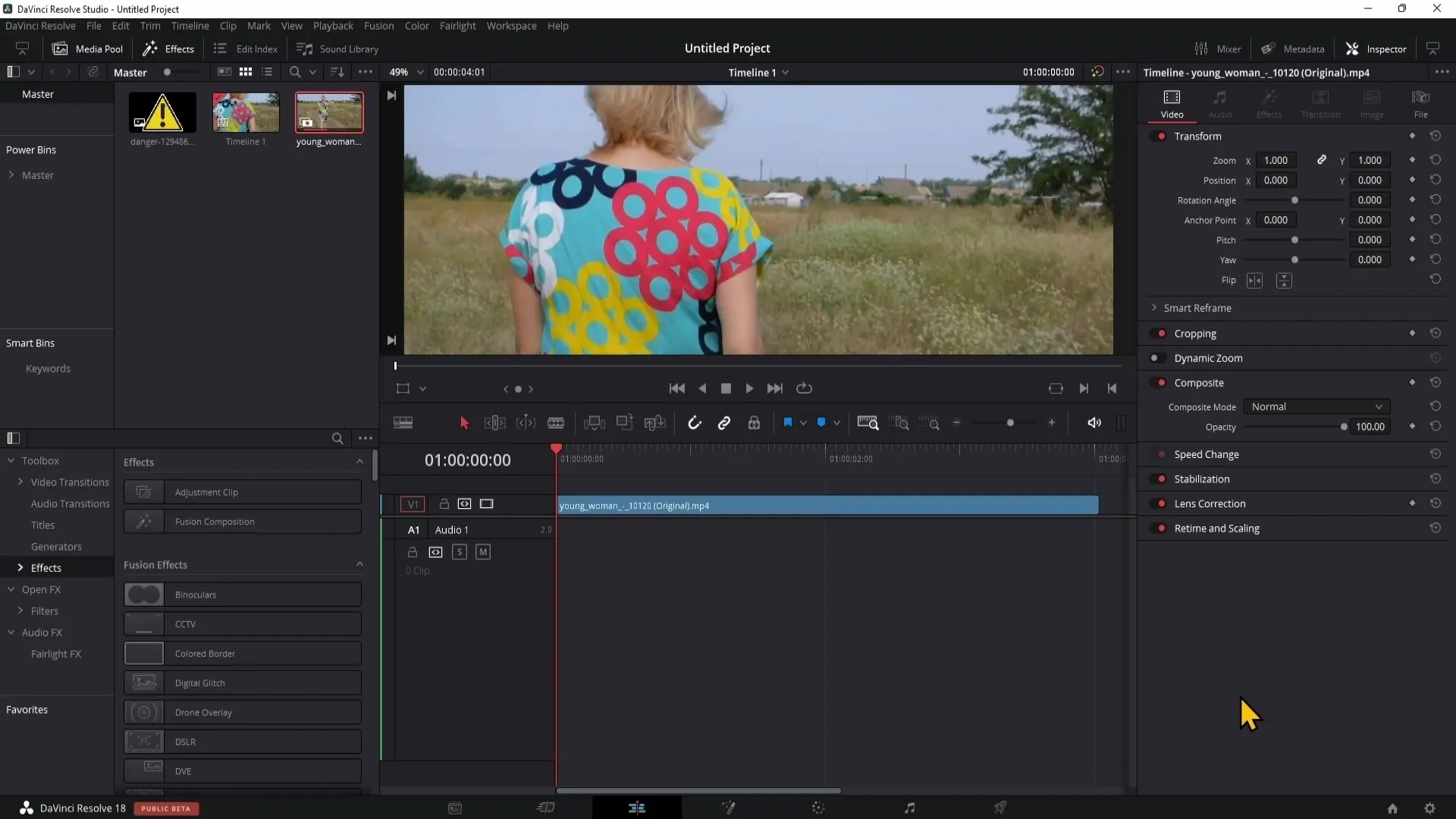
Sonrasında, Renk Düzenleme bölümüne gidin. Burada, „Surface Tracker“ı bulmak için OpenFX bölümünde „Surface Tracker“ı arayın. Surface Tracker'ı, boş bir alana ve doğrudan klipin üzerine değil, Node ortamınıza sürükleyin.
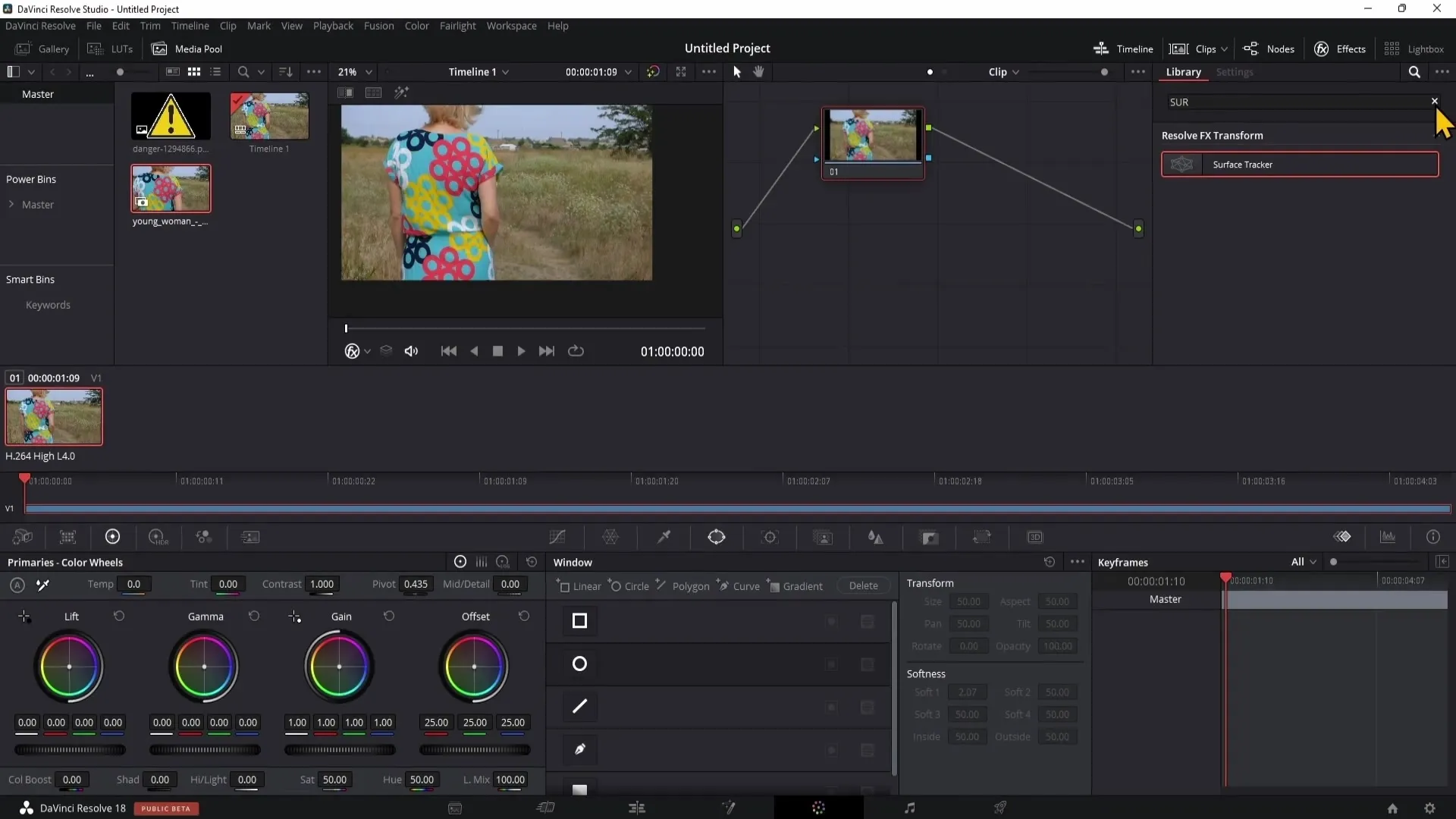
Şimdi Surface Tracker'ın yeşil noktalarını video klibinizle birleştirin. Ön yeşil nokta klibe, arka yeşil nokta ise çıkışa bağlanmalıdır.
Logonuz için hangi alanları kullanabileceğinizi belirlemek için önce „Bounce“ modunu seçin. Bu mod, logonuzun yerleştirileceği bölgeyi belirtmenize olanak tanır. Logonuzun bu şekli ise, yuvarlak bir alan seçmek mantıklı olacaktır.
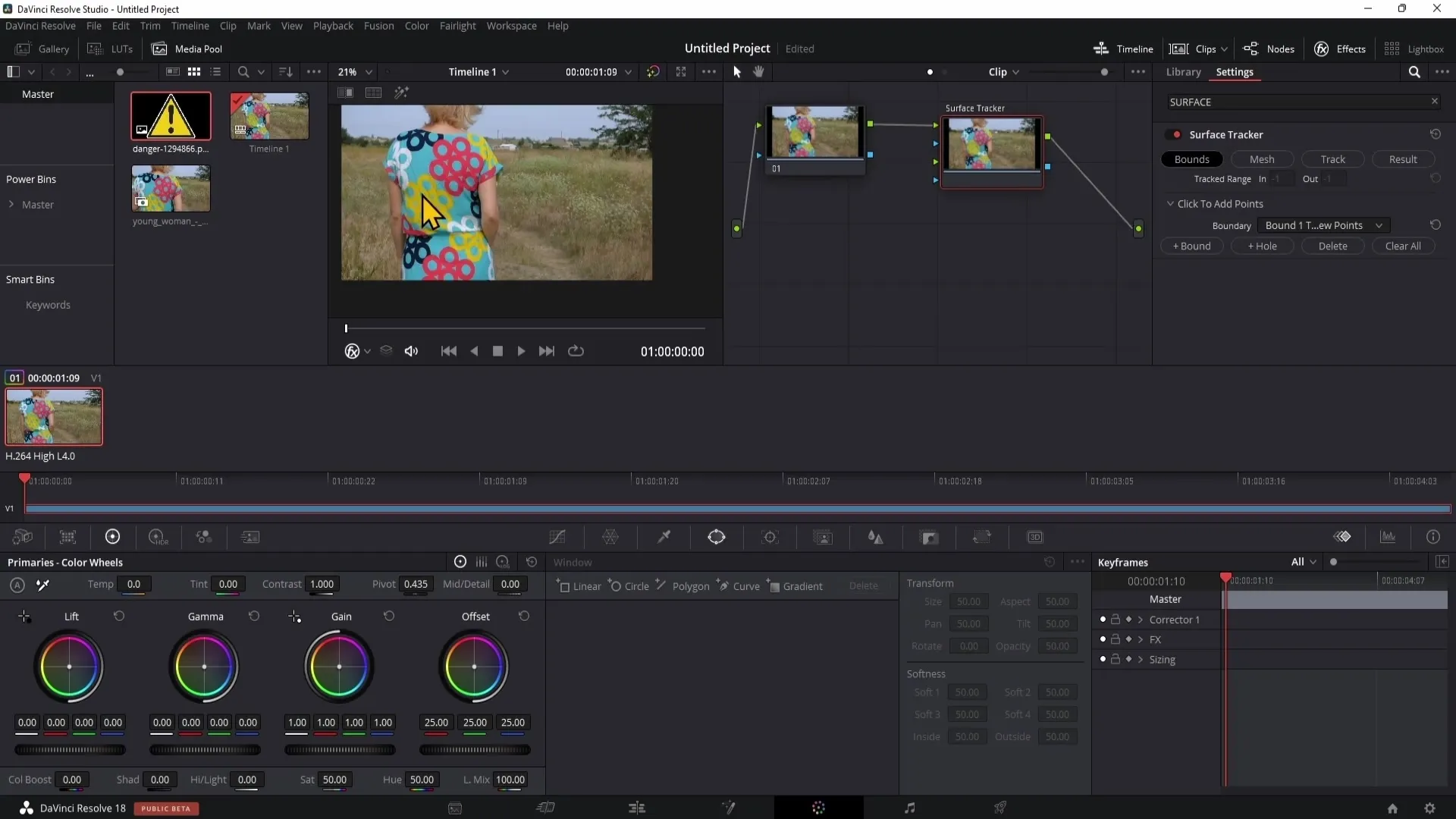
Şimdi klibinizin başına gidin ve Logo'nun hareketini destekleyen birkaç nokta belirleyin. Bu noktaları, daha önceden tanımladığınız alanlara yakın bir şekilde yerleştirin. Bu, Logoyu daha sonra istediğiniz yere tam olarak yerleştirmenize yardımcı olacaktır.
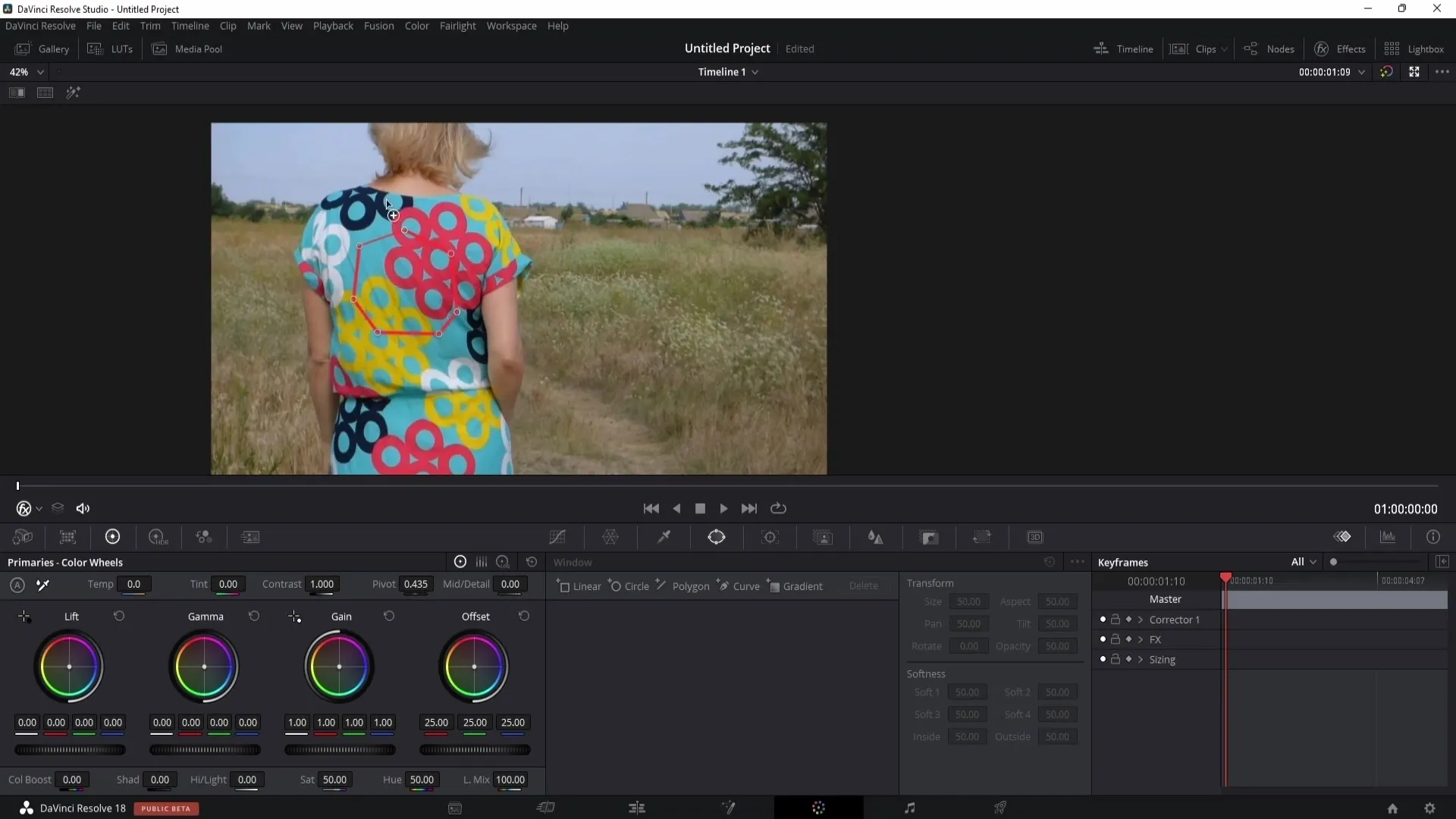
Şimdi, „Mesh“ aracı bulunan Node'a geçme zamanı geldi. Bu araçla, T-shirtdaki kırışıklıkları ve hareketleri takip etmenize yardımcı olacak küçük noktaları etkinleştirebilirsiniz. Bu noktalarda genellikle derinlemesine ayar yapmak gerekli değildir.
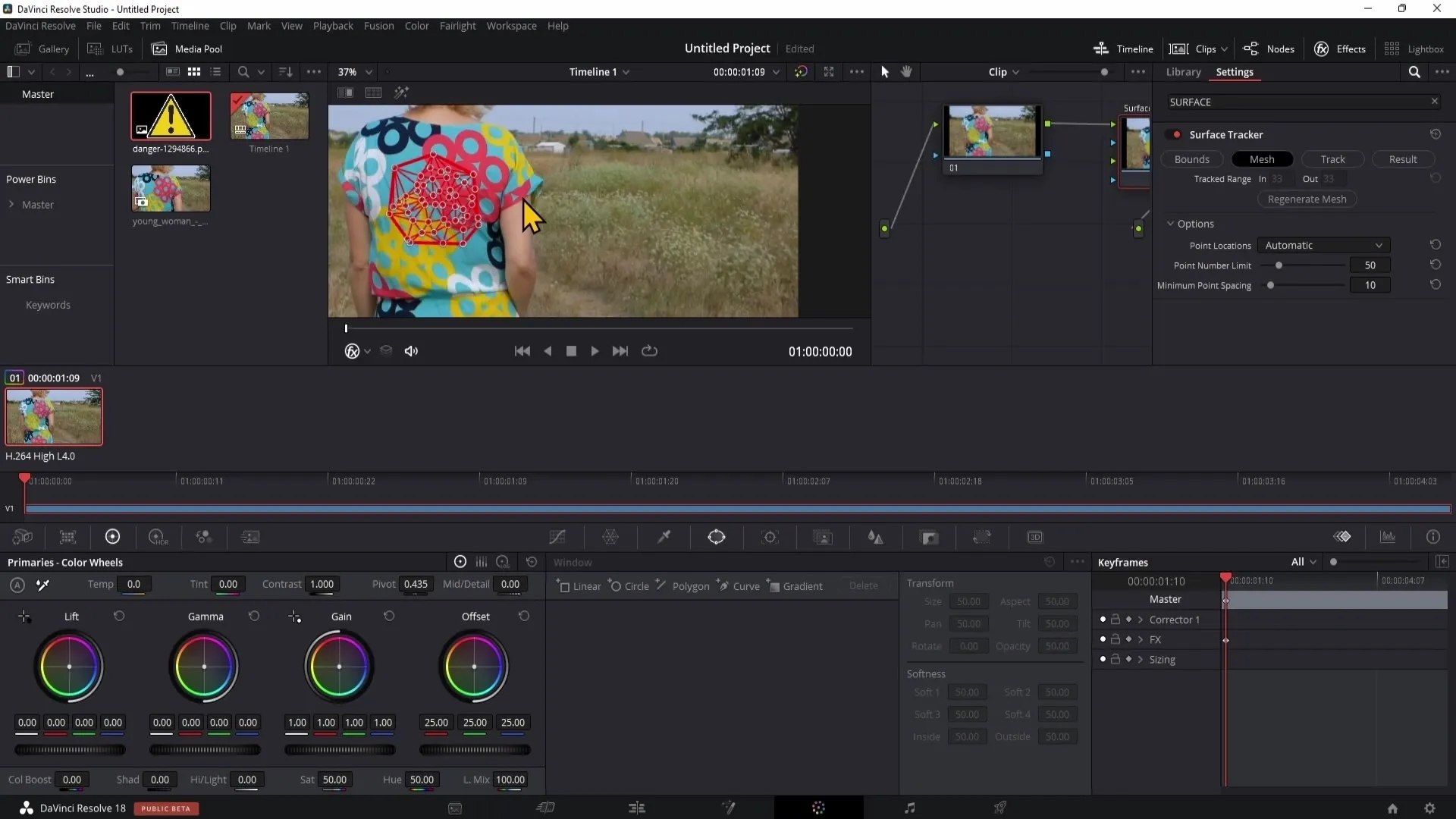
Şimdi izleme zamanı geldi. İzleme için „Track“ düğmesine tıklayın. Temiz ve etkili bir sonuç elde etmek için izlemeyi hem ileri hem de geriye doğru yapmanız önerilir.
İzleme tamamlandığında, logonuzu ekleyebilirsiniz. Logonuzun dosyasını (mümkünse PNG formatında) Node yapısına sürükleyin ve Surface Tracker ile bağlayın. Mavi noktaları uygun şekilde birleştirerek kullanılan bir saydam arka plan maskesi olduğundan emin olun.
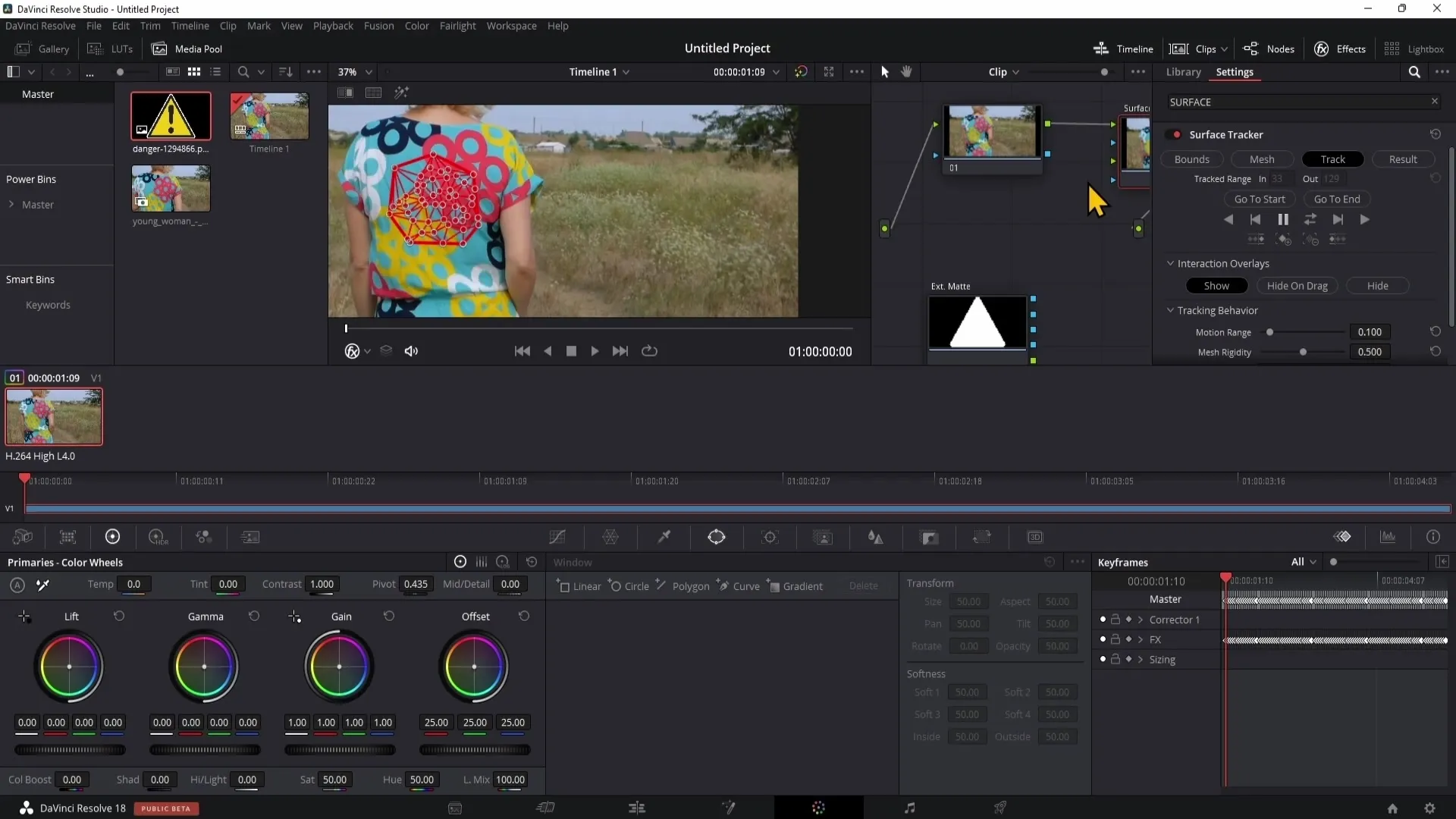
Şimdi, logoyu doğru konuma getirmeniz gerekiyor. Efektlere geri dönün ve „Resolve“ noktasını seçin. Logonuzu hizalayabilir, oranlarını ayarlayabilir ve doğru konuma getirebilirsiniz.
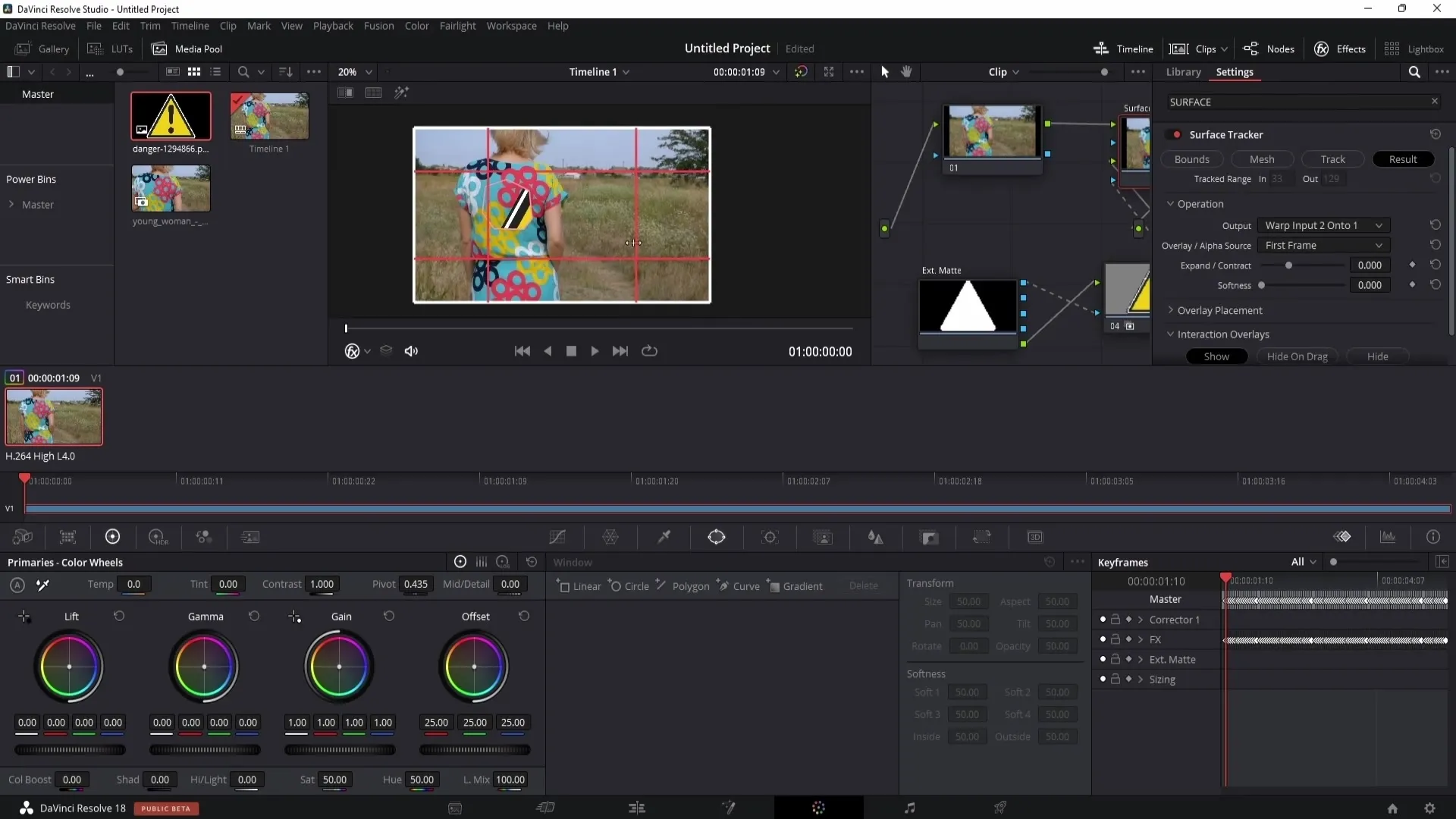
Logoyu gerçekçi gözükecek şekilde ayarladıktan sonra, düzenleme bölümüne geçerek sonucu canlı olarak gözlemleyebilirsiniz. T-Shirt'in hareketi ile sorunsuz bir şekilde hareket eden logonuzu, her hareketi ve kırışıklığı takip ederken göreceksiniz.
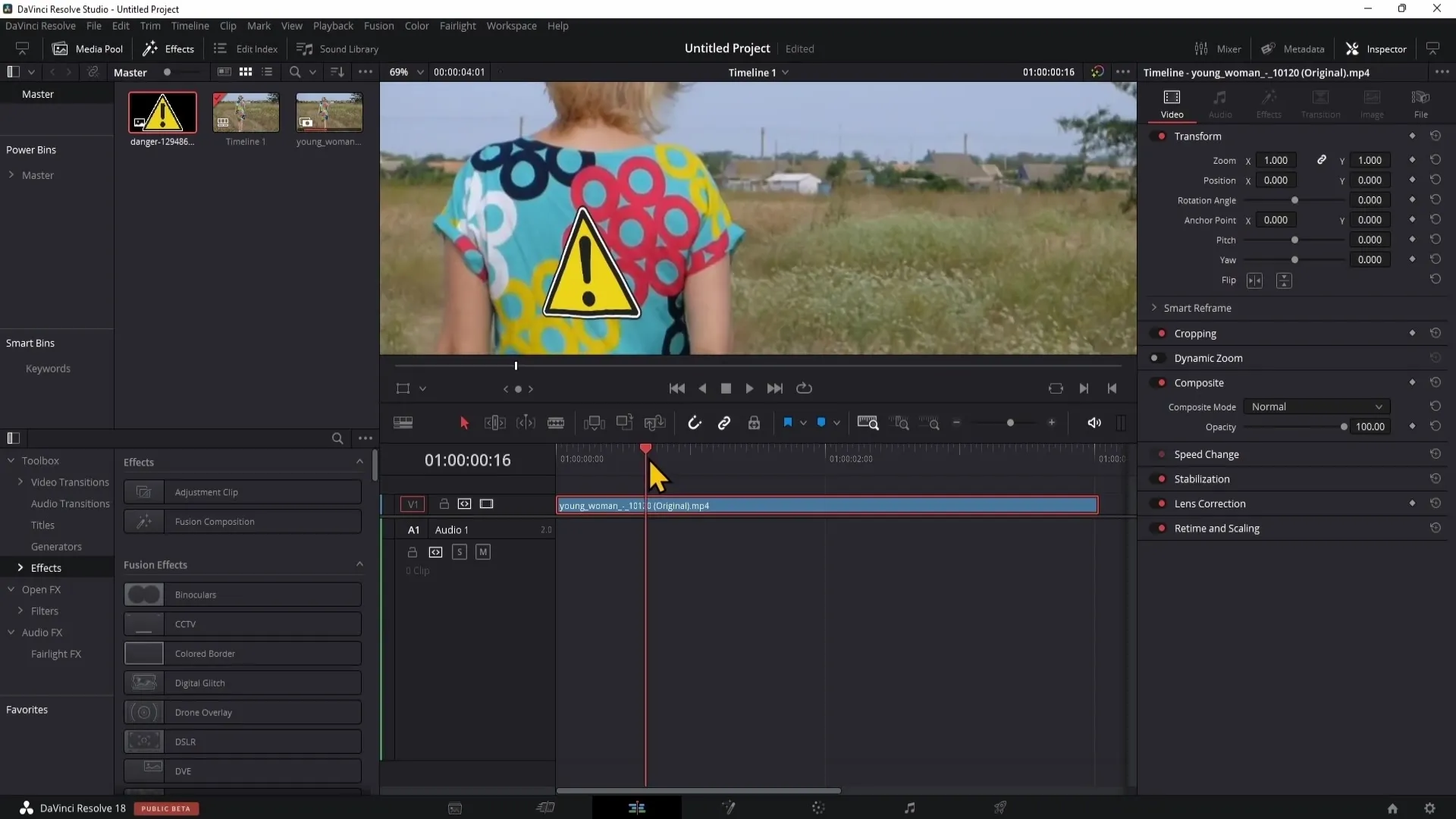
Özet
Surface Tracker'in DaVinci Resolve 18'de kullanımı, logoları ve tasarımları videolara gerçekçi bir şekilde eklemenizi sağlar. Hassas izleme ve etkili maskeleme teknikleriyle profesyonel sonuçlar elde edebilir ve projenizi optimize edebilirsiniz.
Sık Sorulan Sorular
Surface Tracker tam olarak nasıl çalışır?Surface Tracker, görüntülerin hareketini takip eder ve grafikleri bu hareketlere uygun şekilde ayarlar.
DaVinci Resolve'un ücretsiz sürümünde Surface Tracker'ı kullanabilir miyim?Hayır, Surface Tracker yalnızca DaVinci Resolve'un Stüdyo sürümünde mevcuttur.
Logomun arka plan olmadan görüntülenmesini nasıl sağlarım?Logonuzu şeffaf arka plana sahip bir PNG dosyası kullanarak ve ilgili maskeyi ayarlayarak sağlamanız gerekmektedir.
Logo için özel gereksinimler var mı?Logo mümkünse şeffaflık sağlamak için PNG formatında olmalıdır.
İzleme iyi çalışmıyorsa ne yapmalıyım?Belirlenen izleme noktalarını ve konumlamayı kontrol edin; bazen noktaları yeniden belirlemek yardımcı olabilir.


